Photoshop使用筆刷制作插畫式潑濺效果
時間:2024-02-07 15:45作者:下載吧人氣:30
 網站
網站
在這個教程中,我們將學習如何在Photoshop中使用筆刷、一些濾鏡和分層制作一個潑濺效果,讓我們開始吧。
在Adobe Photoshop中創建一個800 * 1068像素(RGB色彩模式),分辨率為300的新文檔 (Ctrl+N),使用油漆桶工具(G)填充新背景層,顏色為#4A4B41。

在背景圖層上添加一些雜色,應用下圖的濾鏡:濾鏡>雜色>添加雜色
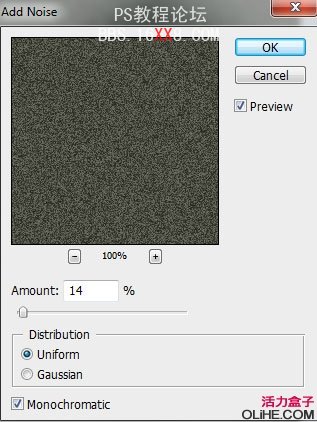
我們就得到了下圖的效果:
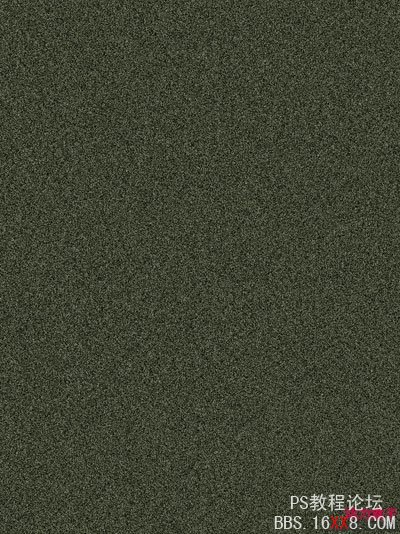
在圖層面板上設置該圖層的填充為57%,混合模式為強光。
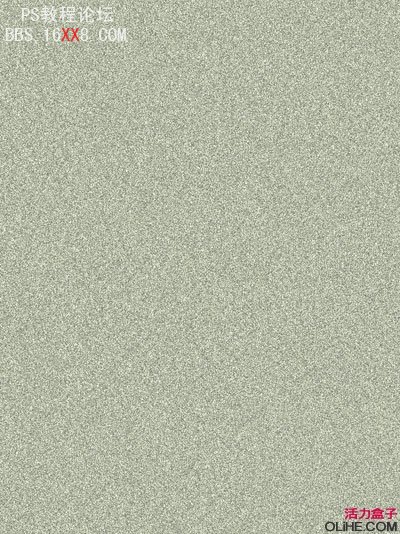
找一張跳躍著的男士圖片,我使用的是來自stock.xchng的photo,感謝這張照片的作者:

使用你喜歡的工具把人物從背景中移除出來,(如鋼筆工具(P),魔術棒工具(W),磁性套索工具(L))或是使用濾鏡>提取,把人物放在我們文檔中的一個新圖層里。

選擇圖像>調整>色相/飽和度(Ctrl + U),向左移動滑塊來降低人物飽和度的顏色范圍。
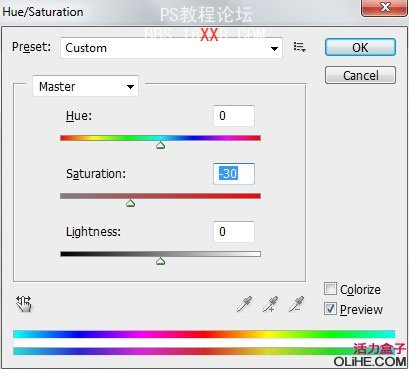
這是我們得到的結果:

創建一個新圖層,選擇柔軟的黑色圓形畫筆(不透明度15%)
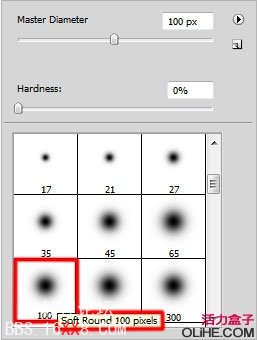
用柔軟的圓形筆刷加深圖像的頂部和底部。把這一層放在人物圖層的下方。

下一步我們復制一個雜色效果的那個圖層。

選擇濾鏡>模糊>動感模糊
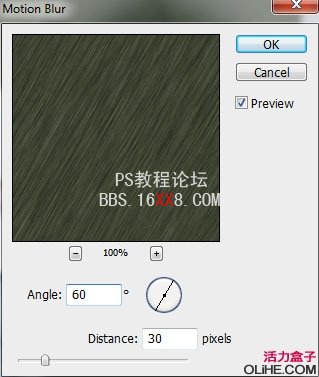
我們得到了如下效果:

在圖層面板上設置該圖層填充為27%

讓我們創建一個剪貼蒙版,使該圖層的模糊效果只能在暗邊緣這一圖層中可見。按住Alt鍵(Windows)或Option(Mac OS)鍵,在最后制作的圖層和暗邊緣的圖層之間點擊(在圖層面板上)
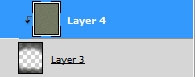
這是我們得到的效果:

創建一個新圖層,使用磁性套索工具(L)畫一個如下圖所示的選擇邊緣。

下一步我們要在選項內畫一個邊緣,應用柔軟的白色圓形畫筆。首先,我們需要使用大直徑的筆刷標記邊界。

然后用直徑較小的Hard Mechanical筆刷畫邊緣。

這一層要放在人物圖層的下方:

創建一個新層,在圖像的上部分應用同樣的技術。這一層也要放在人物圖層的下方,這是我們得到的效果:

創建一個新層,應用黑色的飛濺筆刷(不透明度10%)
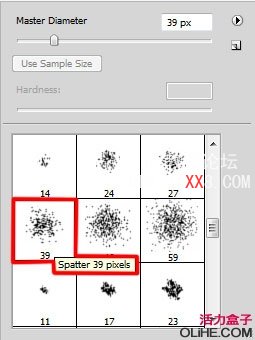
加深圖片的底部。這一層需要放在人物圖層的下方:

在圖層面板中點擊添加圖層蒙版按鈕,使用黑色的Hard Mechanical筆刷把暗斑塊覆蓋上(仔細看圖的區別)。
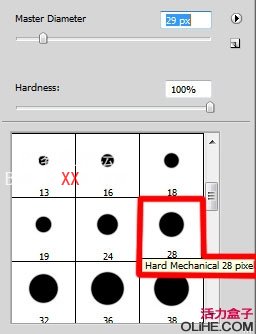
這是我們得到的效果:

再次創建一個新層,選擇飛濺筆刷
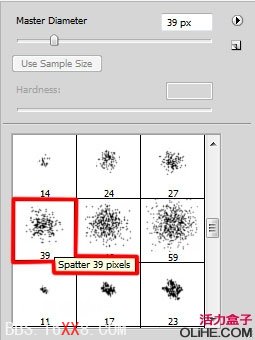
使用這個筆刷在圖層的邊緣涂抹。畫筆的顏色是#FDC689(不透明度10%)。這一層放在人物圖層的下方。


讓我們創建下一個新層,使用選框工具(M)做如上選區。然后右擊選區里,選擇變換選區,如下圖所示:

在選區內使用飛濺筆刷,用白色在選區頂部邊緣描繪。
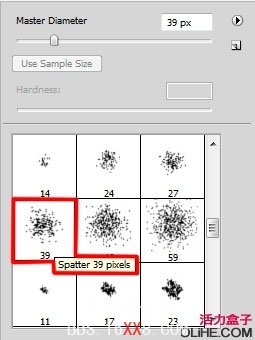 這是我們得到的效果:
這是我們得到的效果:

復制最后制作的傾斜線圖層,選擇自由變換(Ctrl + T)調整副本層,并把它如下圖放置。 該層應位于人物圖層的下方。

創建一個新層,使用Oil Medium Wet Flow 畫筆繪制圖片的中間部分。畫筆的顏色是#F2DABB(不透明度29%)。這一層放在人物圖層的下方。
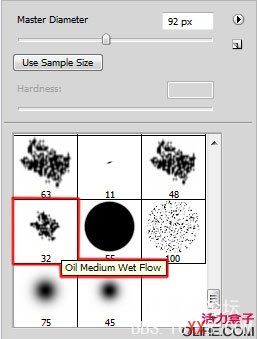
接下來的飛濺筆刷將用于描繪圖層的邊緣:
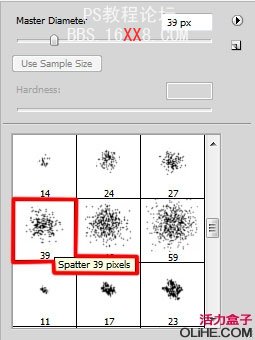
我們得到了如下效果:

設置該圖層的混合模式為亮光。

在下一個新層中 ,我們將應用黑色的飛濺筆刷(不透明度5%)在圖片中央添加一系列斑點。
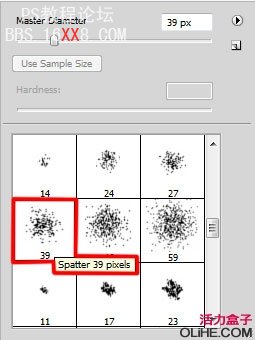
這一層應該放在人物層的下方。

再次創建一個新層 ,選擇柔軟的圓形Hard Mechanical筆刷,用不同的直徑畫出劃痕。 畫筆的顏色為黑色(不透明度5%)。
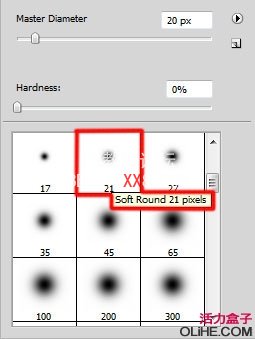
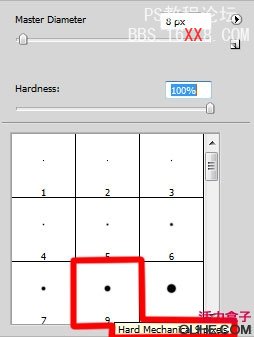

下一步,我們將在Adobe Photoshop下載一套筆刷,名為:Blood_Brushes_by_Zattitud3和Blood_splatter_brush_by_AnnFrost_stock。
創建一個新層 ,選擇下載的筆刷。筆刷顏色是#BF100D。在這里使用不同透明度的畫筆。這一層需要放在人物層的下方:
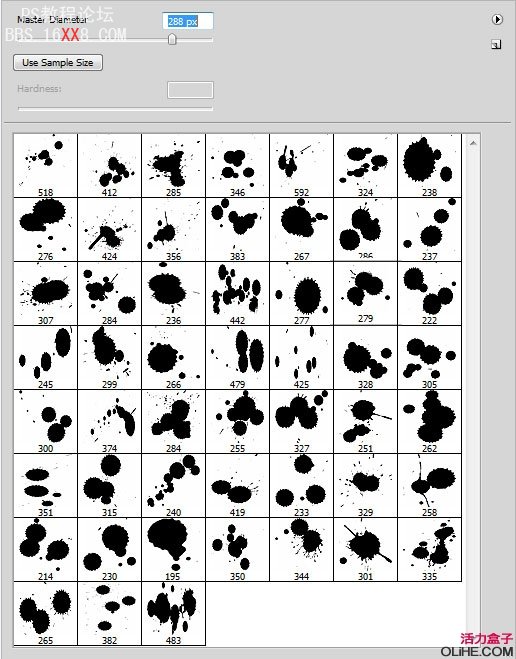
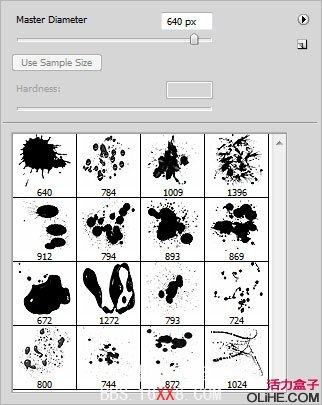

在下一個新層中,我們將運用上述的一套筆刷繪制一些點,使用顏色#FBC671。 把這層放在人物層的下方:

點擊圖層面板底部的添加圖層樣式圖標來添加投影,使用下圖設置:
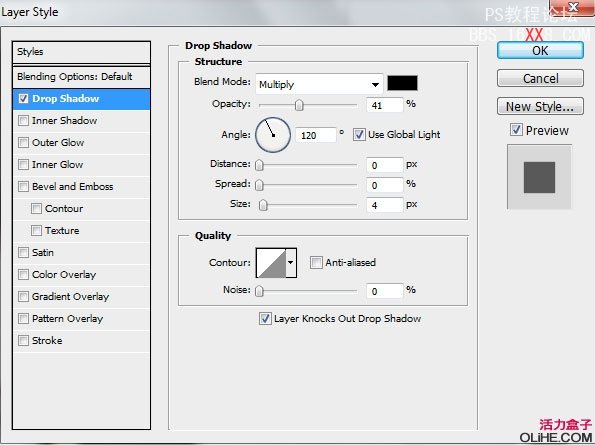
這是我們得到的效果:

讓我們創建下一個新層,再次使用上述的一套筆刷。筆刷顏色是#677159

點擊圖層面板底部的添加圖層樣式圖標,選擇投影:
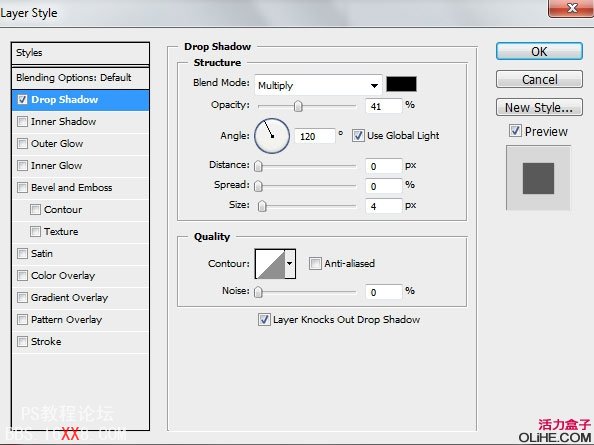
這是我們得到的效果:

在下一個新的層 ,我們將應用下面一套筆刷:Blood_Brushes_by_Zattitud3和Blood_splatter_brush_by_AnnFrost_stock。我們需要用它們沿人物身體的區域使用黑色描繪。選擇不同的透明度,這一層也要放在人物圖層的下方:

選擇圖層面板底部的創建新的填充或調整圖層,點擊曲線,按下圖調整形狀。

這一調整層也要放在人物圖層的下方。

創建一個新層 ,并選擇Hard Mechanical畫筆來準確繪制男子的手和他的臉。
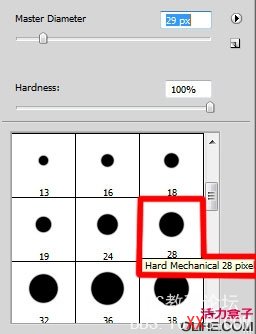
筆刷顏色為#E7BF82

設置填充為55%,混合模式為顏色加深,完成了 :)
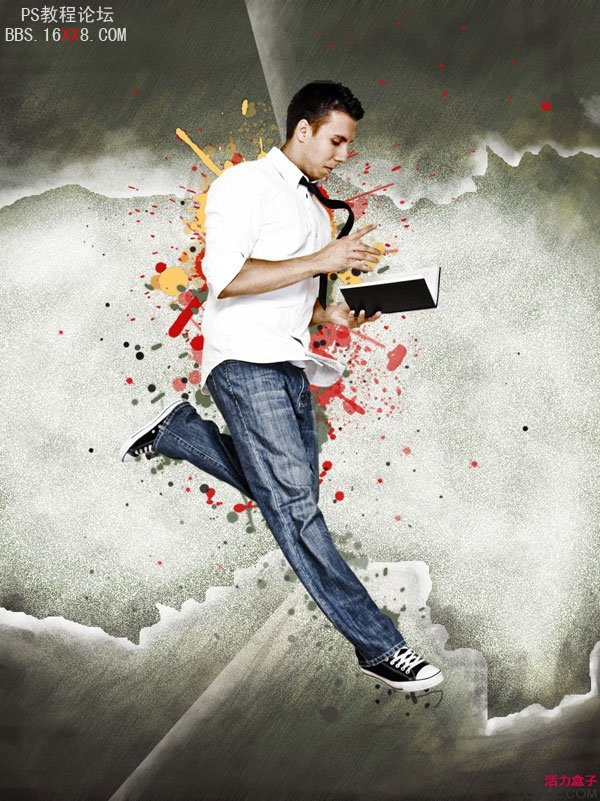

網友評論